Pentru a gestiona accesul rapid la programe, fișiere sau directoare, puteți utiliza meniul Start. Faceți clic pe butonul din colțul din stânga al ecranului cu butonul stâng al mouse-ului. Înainte de a deschide o fereastră cu o listă de aplicații din partea de sus și programele utilizate recent, în partea de jos, etichetate (pictograme).
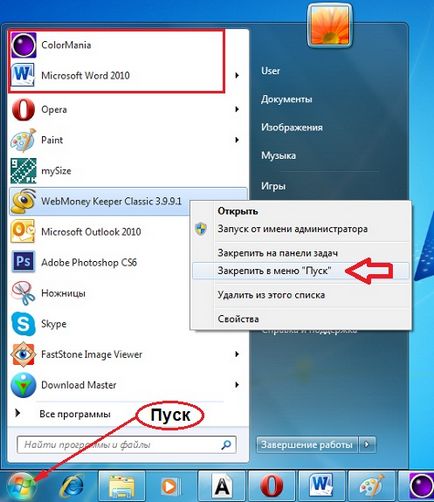
Pentru a repara definitiv comanda rapidă a programului dorit din meniul Start, faceți clic dreapta pe aplicația selectată și faceți clic pe meniul "Deschidere din meniul Start" și selectați comanda rapidă cu numele corespunzător din lista de aplicații.
Cea mai obișnuită metodă de a adăuga o comandă rapidă a aplicației în meniul Start este drag and drop. Țineți apăsată pictograma programului selectat cu tasta din stânga, glisați-o pe butonul "Start" și eliberați-o. Este ușor și accesibil chiar și pentru începători.
- Faceți clic pe pictograma cu butonul din dreapta al mouse-ului.
- În lista derulantă, selectați elementul: Pinul în meniul Start, făcând clic pe el cu butonul stâng al mouse-ului.
Faceți clic din nou pe Start, pictograma programului selectat va apărea în partea de jos a listei.

Pentru a elimina o comandă rapidă din lista de aplicații, faceți clic pe numele aplicației și în meniul contextual care se deschide, selectați Deschidere din meniul Start.
Dacă există mai multe pictograme afișate prin listă, atunci ele pot fi aranjate la discreția lor. Pur și simplu strângeți eticheta cu butonul din stânga și trageți-o, schimbând astfel numărul de ordine al locației etichetelor.
Nu vă temeți de acțiunile dvs. incompetente, chiar dacă ați făcut ceva greșit sau ați șters etichetele complet, acest lucru nu afectează munca programelor. Dosarele lor de sistem nu sunt modificate sau șterse, iar pictogramele pot fi adăugate din nou executând programul încă o dată din folderul C: # 92; Program Files # 92;
Cea mai convenabilă și mai simplă metodă de predare a competențelor informatice pentru pensionari la domiciliu. Mai multe detalii >>